Windows 11 で新しい Outlook アプリのダーク モードを有効にする方法
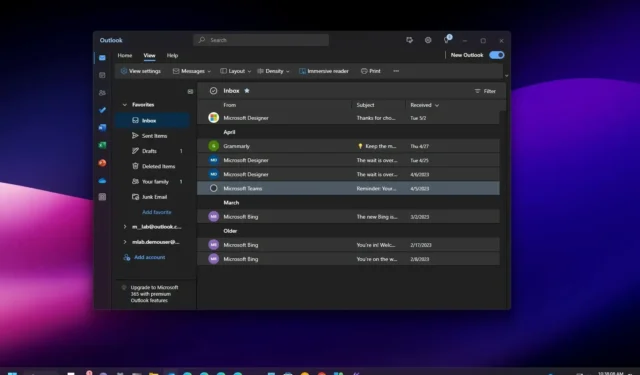
2023 年 8 月 8 日更新: Windows 11の新しい Outlook アプリには、ライト カラー モードからダーク カラー モードに切り替えるオプションが含まれており、このガイドでは、このタスクを完了する手順を学習します。
新しいOutlook アプリは、メール アプリとカレンダー アプリ、および従来の Office バージョンの Outlook を、サービスの Web エクスペリエンスに基づいた統一されたデザインで置き換えることを目的とした新しいエクスペリエンスです。デフォルト設定ではWindows 11 のカラーモードに応じて配色を変更するように設定されていますが、Outlook の設定から手動でカラーモードをダークに変更することができます。
このガイドでは、Windows 11 用の新しい Outlook アプリでカラー モードを明るい色から暗い色に変更する手順を説明します。
Outlook アプリでダーク モードを有効にする
新しい Outlook アプリをダーク モードで使用するには、次の手順を実行します。
-
Windows 11 で新しいOutlookアプリを開きます。
-
[設定] (右上の歯車ボタン)をクリックします。
-
「一般」をクリックします。
-
「外観」タブをクリックします。
-
「ダークモード」セクションで、「ダーク」オプションを選択します。
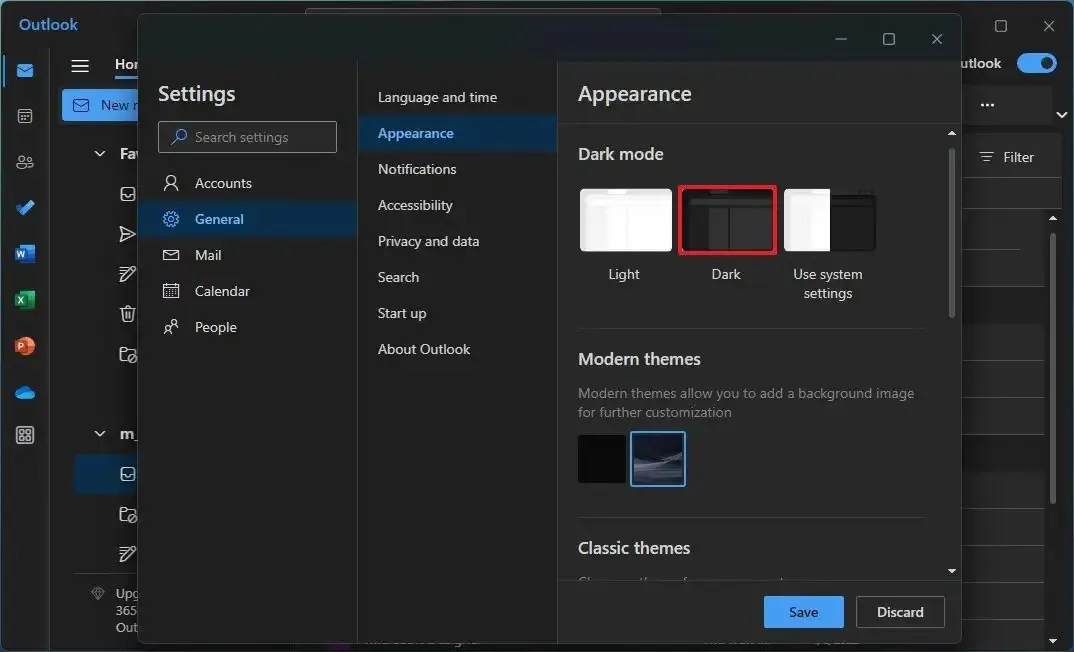
-
(オプション) Windows 11 のカラー モードをダークに変更するときにカラー モードを切り替える場合は、[システム設定を使用する]オプションを選択します。
-
「保存」ボタンをクリックします。
手順を完了すると、Outlook アプリは、[予定表] タブや [人物] タブも含めて、濃い色の配色に切り替わります。
この新しいバージョンの Outlook を使い始める場合は、次の手順に従って複数のアカウントを追加できます。


コメントを残す